如何在浏览器中启用JavaScript
有时,我们工作的应用程序或者我们访问的网站可能无法在我们的浏览器中工作。这可能的主要原因之一是我们的浏览器禁用了JavaScript。这是一个重大问题,运行在这样的浏览器上的应用程序可能会失败或者出现问题。在本文中,我们的目标是在浏览器中解决这个问题,以确保应用程序能够顺畅运行。
方法: 为了确保JavaScript在您的浏览器上已启用,或者在它被禁用时启用它,我们将使用特定浏览器的现有工具和设置。每个浏览器的操作方法略有不同,在这里我们将覆盖大多数受欢迎的浏览器。我们将看看如何在谷歌浏览器、Mozilla Firefox、Internet Explorer和Safari中启用JavaScript。
1. 逐步解决方案:如何在Google Chrome中启用JavaScript:
第一步: 打开Google Chrome,在右上角点击更多>设置。
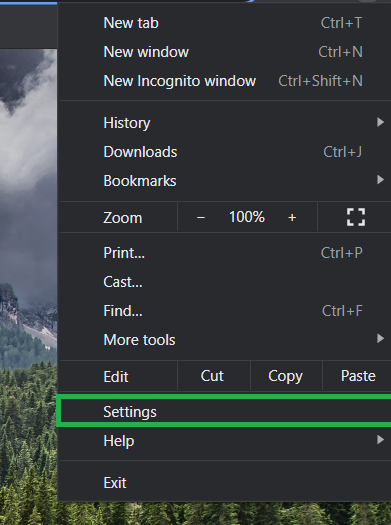
第二步: 进入设置选项卡,打开高级设置。

第三步: 现在在隐私和安全>站点设置中。
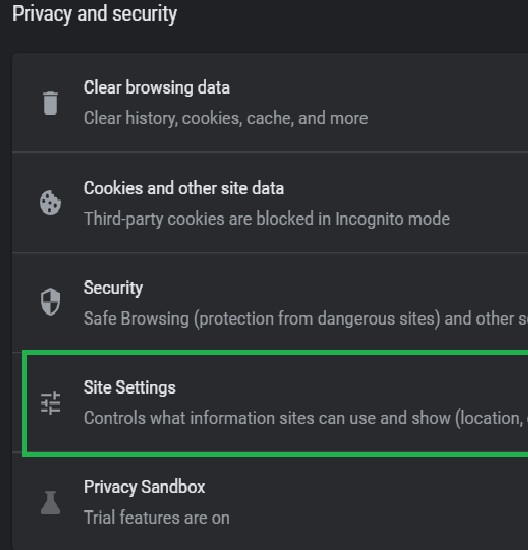
第四步: 进入网站设置的内容部分,打开JavaScript。
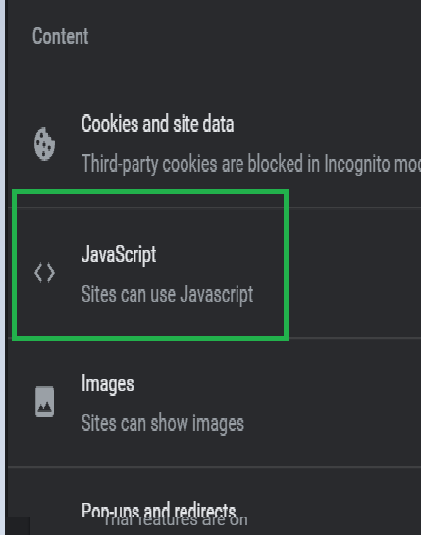
第五步: 在默认部分选择”允许站点使用JavaScript”或根据您的需要进行自定义。
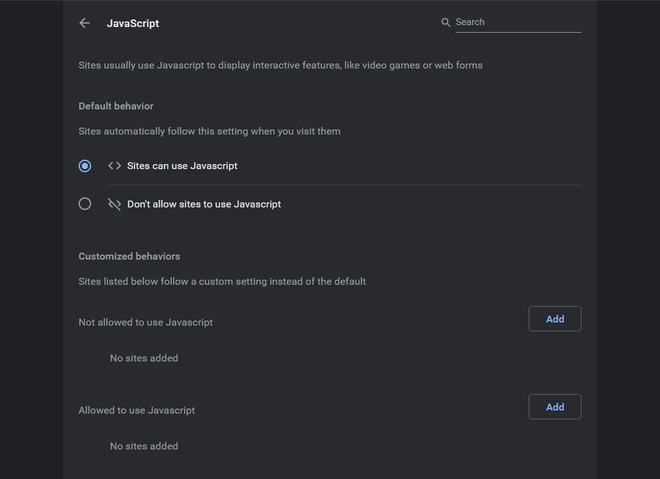
2. 逐步解决方案:如何在Mozilla Firefox中启用JavaScript:
第一步: 在FireFox浏览器标签的地址栏中键入about:config并按Enter。
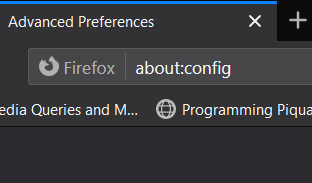
第二步: 点击”接受风险并继续”。
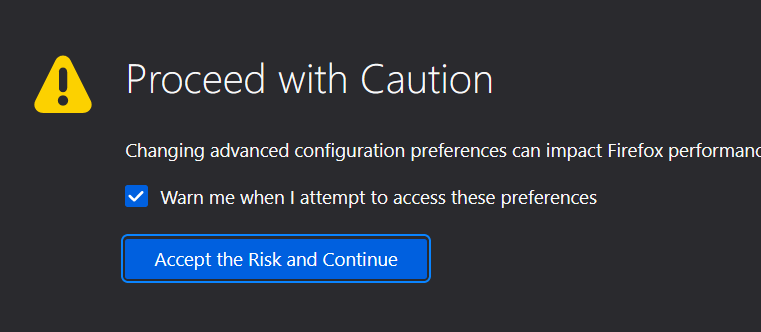
第三步:在搜索框中键入javascript.enabled。
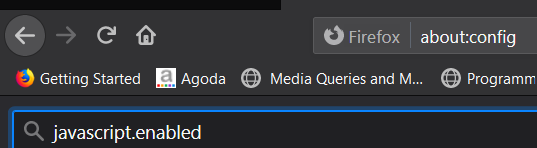
**第四步:现在在首选项之间切换以启用/禁用。 **

3. 逐步实现在Internet Explorer中启用JavaScript:
步骤 1: 打开更多 > 设置 .
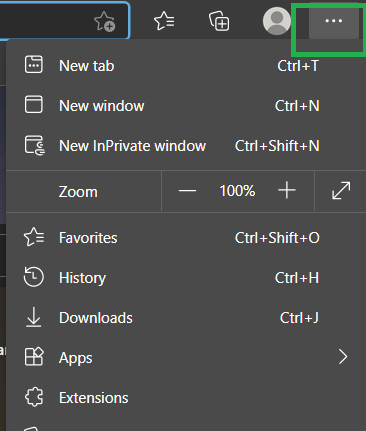
步骤 2: 在搜索栏中搜索 JavaScript,并在 所有权限 > JavaScript 下找到。
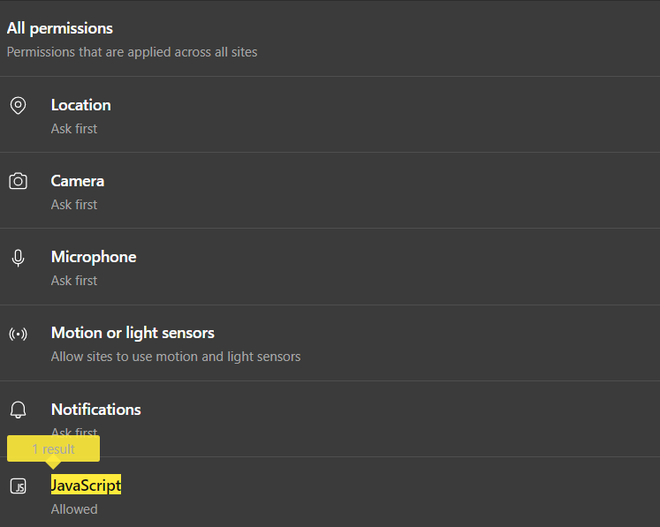
步骤 3: 现在打开“允许”选项 .
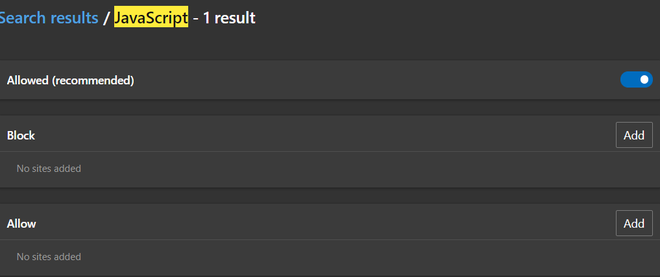
4. 逐步实现在Safari中启用JavaScript:
步骤 1: 转到工具 > 首选项。
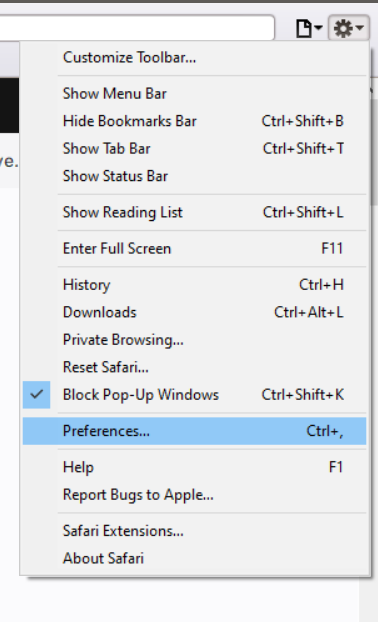
步骤 2: 现在进入首选项 > 安全选项卡。
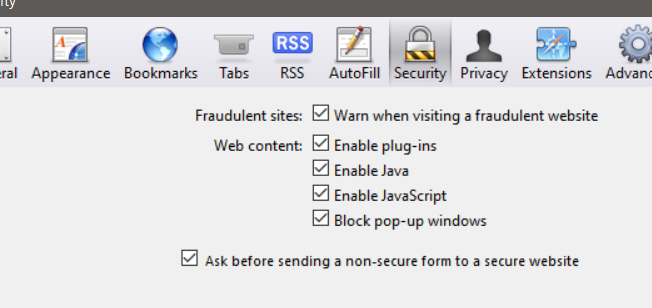
步骤 3: 最后进入安全选项卡 > 启用JavaScript。
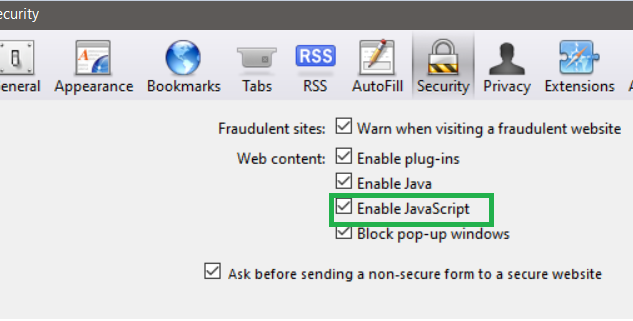
阅读更多:JavaScript 教程
 极客教程
极客教程